WPS Word中設置圖片隨意移動的方法
時間:2023-07-05 10:24:19作者:極光下載站人氣:613
如果你再wps中進行Word文字文檔的編輯時,為了讓我們編輯的文檔內容更加的豐富和完整,就會在頁面上添加一些有用的圖片資料,添加到文檔中的圖片你可以設置一下移動圖片功能,想要移動圖片的話我們需要設置圖片的環繞方式,你可以隨意的設置自己喜歡的環繞方式進行移動圖片,可以將圖片隨著文字進行移動,或者設置只讓圖片在某一個頁面上進行移動,對于設置圖片的移動操作是十分簡單的,下方是關于如何使用WPS word文檔設置圖片隨意移動的具體操作方法,如果你需要的情況下可以看看方法教程,希望對大家有所幫助。
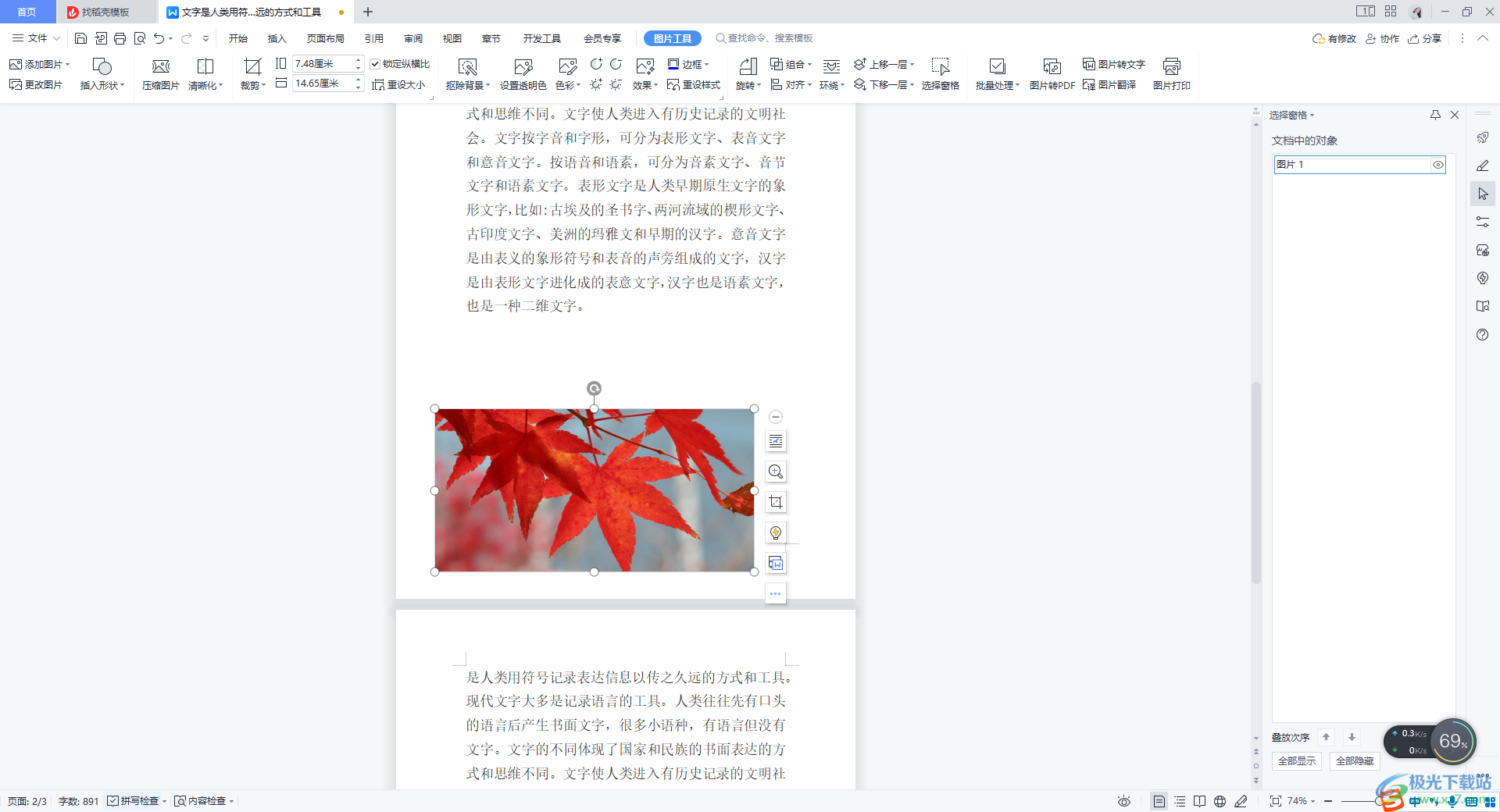
方法步驟
1.將文檔打開之后,在【插入】-【圖片】的窗口中將我們需要的圖片進行添加。
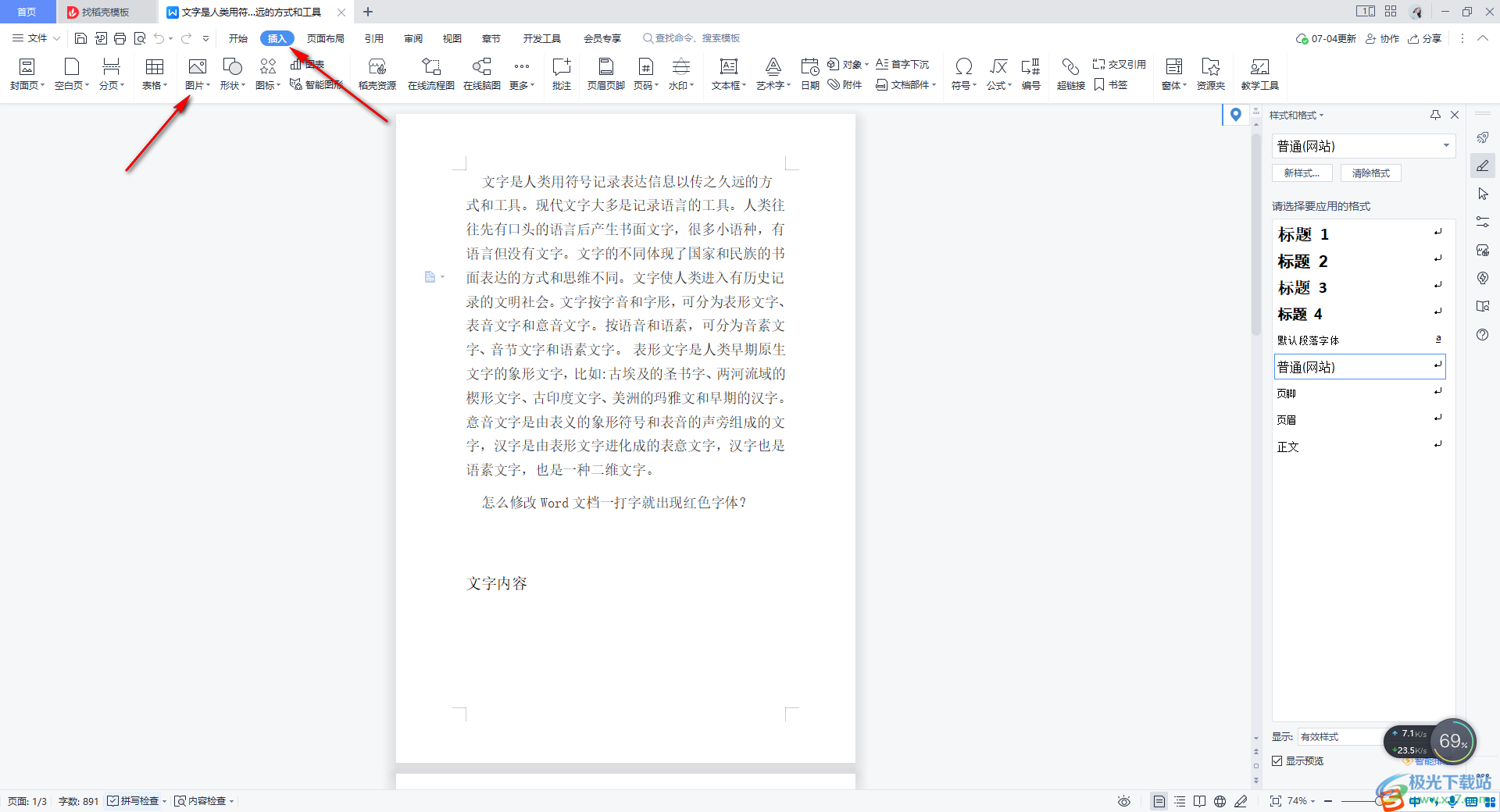
2.進入到添加圖片的頁面中之后,我們需要選擇要使用的圖片,然后點擊打開按鈕即可添加到文檔中。
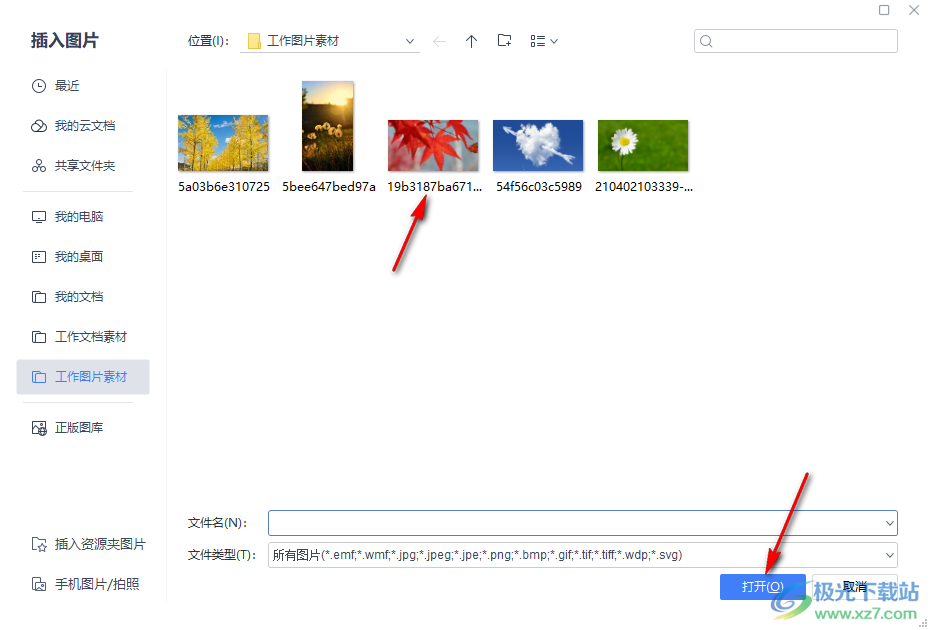
3.添加到文檔中的圖片,是不能移動的,你將圖片點擊一下,然后在旁邊出現的幾個圖標中,選擇點擊第一個圖標,你可以看到當前的圖片布局方式是【嵌入型】。
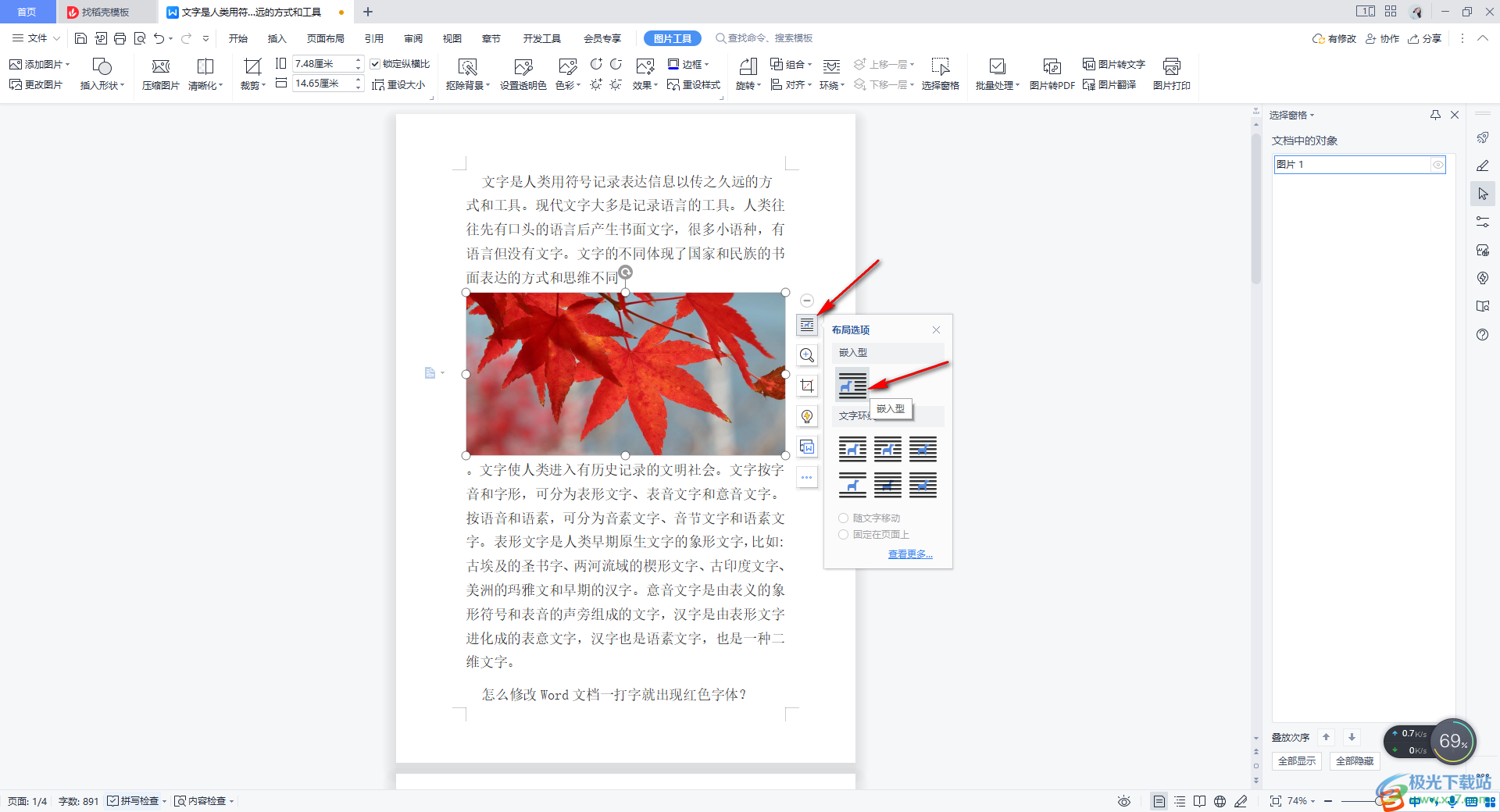
4.我們需要將圖片設置成環繞方式,比如將圖片設置成【四周型環繞】,然后勾選【隨文字移動】。
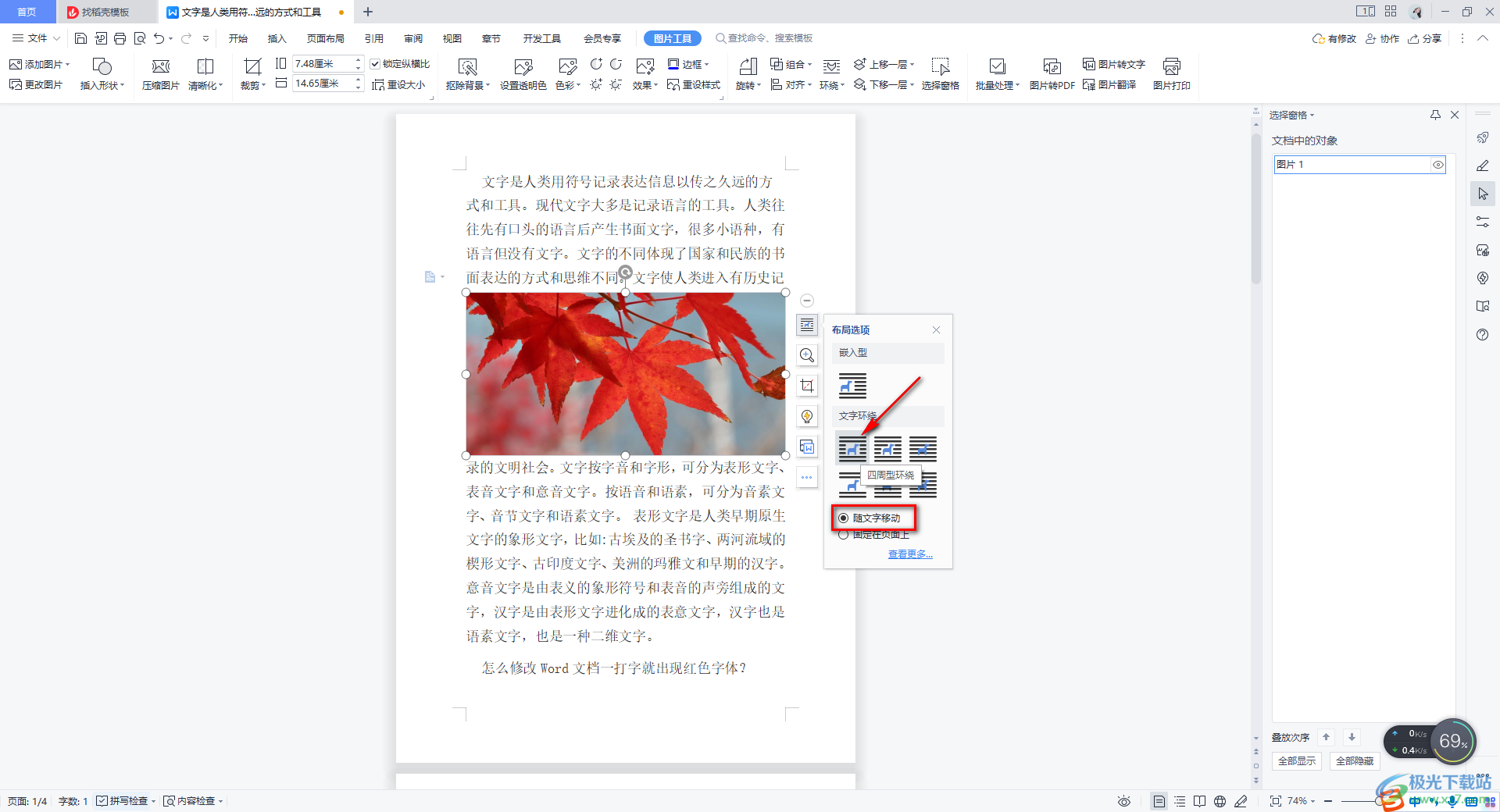
5.這時你可以將圖片進行移動操作,可以將圖片移動到其他的頁面中顯示,如果你想要將圖片只在一個頁面上進行移動的話,那么就勾選【固定在頁面上】即可。
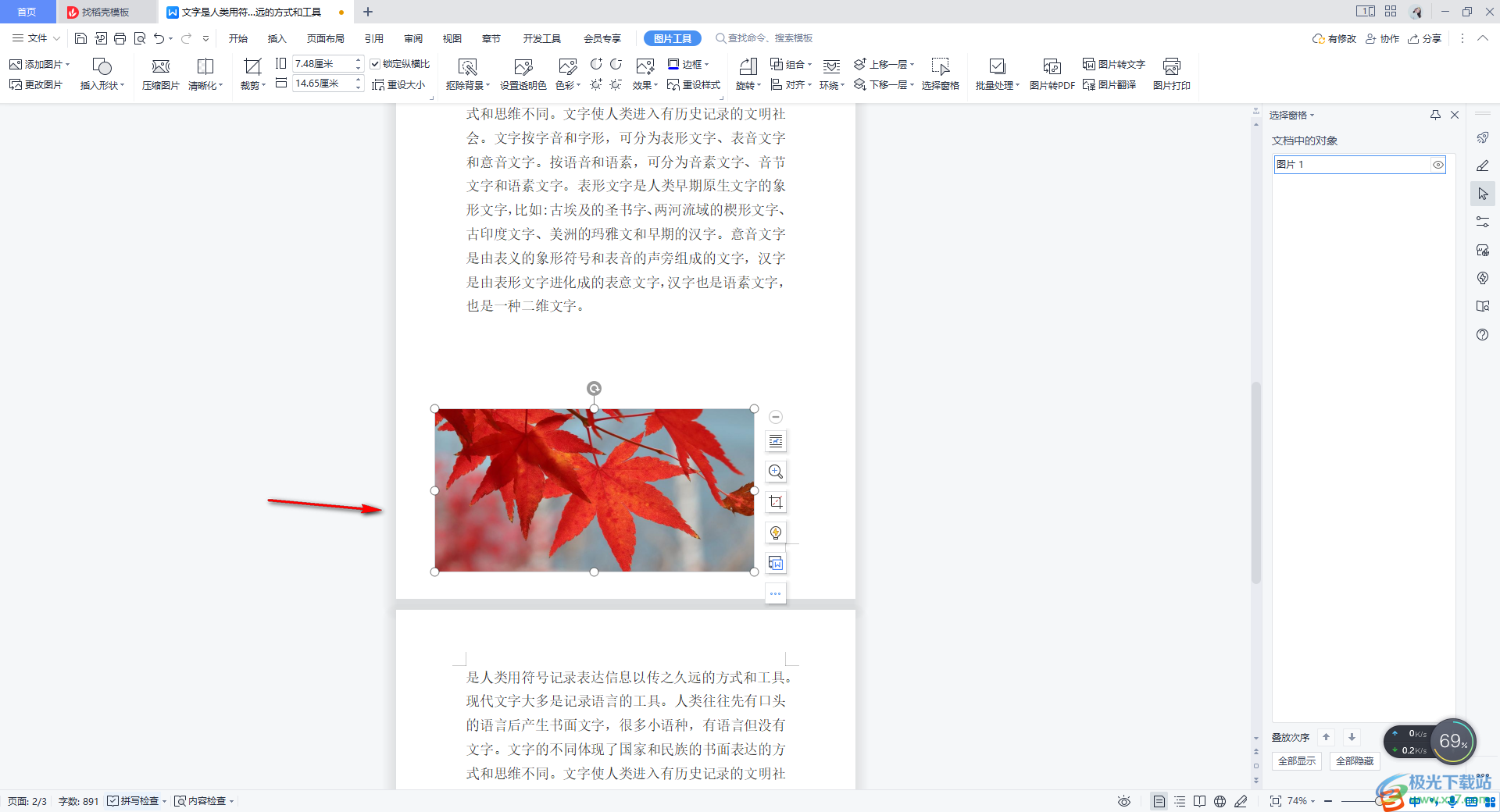
以上就是關于如何使用WPS Word文檔設置圖片移動的具體操作方法,我們將圖片添加到文檔中時,圖片是不能進行移動的,但是我們將圖片設置成自己喜歡的環繞方式的話,就可以進行隨意的移動了,可以設置隨著文字移動或者時固定在某一個頁面上進行移動,感興趣的話可以操作試試。

大小:240.07 MB版本:v12.1.0.18608環境:WinAll
- 進入下載
相關推薦
相關下載
熱門閱覽
- 1百度網盤分享密碼暴力破解方法,怎么破解百度網盤加密鏈接
- 2keyshot6破解安裝步驟-keyshot6破解安裝教程
- 3apktool手機版使用教程-apktool使用方法
- 4mac版steam怎么設置中文 steam mac版設置中文教程
- 5抖音推薦怎么設置頁面?抖音推薦界面重新設置教程
- 6電腦怎么開啟VT 如何開啟VT的詳細教程!
- 7掌上英雄聯盟怎么注銷賬號?掌上英雄聯盟怎么退出登錄
- 8rar文件怎么打開?如何打開rar格式文件
- 9掌上wegame怎么查別人戰績?掌上wegame怎么看別人英雄聯盟戰績
- 10qq郵箱格式怎么寫?qq郵箱格式是什么樣的以及注冊英文郵箱的方法
- 11怎么安裝會聲會影x7?會聲會影x7安裝教程
- 12Word文檔中輕松實現兩行對齊?word文檔兩行文字怎么對齊?
網友評論